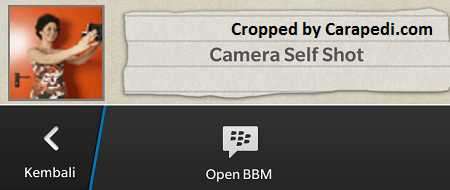Blackberry Messenger (BBM) adalah salah satu aplikasi perpesanan populer yang banyak digunakan oleh pengguna smartphone. Namun, tahukah Anda bahwa Anda juga bisa menggunakan BBM di PC atau laptop? Ya, dengan menggunakan emulator Android seperti Bluestacks, Anda bisa menjalankan BBM di PC dan menikmati fitur-fiturnya seperti di smartphone. Salah satu fitur yang sering digunakan oleh pengguna BBM adalah mengganti display picture (DP) atau foto profil. DP BBM bisa menunjukkan identitas, ekspresi, atau mood Anda kepada kontak-kontak Anda. Namun, bagaimana cara mengganti DP BBM di PC? Apakah sama dengan cara mengganti DP BBM di smartphone? Artikel ini akan menjawab pertanyaan-pertanyaan tersebut dan memberikan panduan lengkap tentang cara ganti DP BBM di PC dengan mudah dan cepat.
Persiapan Sebelum Mengganti DP BBM di PC
Sebelum Anda bisa mengganti DP BBM di PC, Anda harus mempersiapkan beberapa hal terlebih dahulu. Berikut adalah langkah-langkah yang harus Anda lakukan:
- Pastikan Anda sudah memiliki akun BBM yang aktif dan terhubung dengan email Anda. Jika belum, Anda bisa membuat akun BBM di smartphone Anda terlebih dahulu.
- Pastikan Anda sudah memiliki emulator Android yang terinstal di PC Anda. Emulator Android adalah program yang memungkinkan Anda menjalankan aplikasi Android di PC. Ada banyak emulator Android yang bisa Anda pilih, seperti Bluestacks, Nox, MEmu, dll. Namun, dalam artikel ini, kami akan menggunakan Bluestacks sebagai contoh. Anda bisa mendownload dan menginstal Bluestacks di PC Anda dari situs resminya.
- Pastikan Anda sudah memiliki aplikasi BBM yang terinstal di emulator Android Anda. Jika belum, Anda bisa mendownload dan menginstal BBM dari Google Play Store yang ada di emulator Android Anda. Caranya, buka emulator Android Anda, klik ikon Google Play Store, ketik BBM di kolom pencarian, pilih aplikasi BBM, dan klik Install.
- Pastikan Anda sudah memiliki gambar atau foto yang ingin Anda jadikan DP BBM di PC Anda. Anda bisa menggunakan gambar atau foto yang sudah ada di PC Anda, atau Anda bisa mendownload gambar atau foto dari internet. Jika Anda ingin mendownload gambar atau foto dari internet, Anda bisa menggunakan mesin pencari seperti Google, Bing, atau Yahoo, dan menyimpan gambar atau foto yang Anda inginkan di PC Anda.
Cara Mengganti DP BBM di PC dengan Bluestacks
Setelah Anda mempersiapkan semua hal yang dibutuhkan, Anda bisa mulai mengganti DP BBM di PC dengan Bluestacks. Berikut adalah langkah-langkah yang harus Anda ikuti:
- Buka emulator Android Bluestacks di PC Anda. Tunggu hingga emulator Android Bluestacks terbuka sepenuhnya.
- Buka aplikasi BBM di emulator Android Bluestacks. Caranya, klik ikon BBM yang ada di layar utama emulator Android Bluestacks. Tunggu hingga aplikasi BBM terbuka sepenuhnya.
- Masuk ke akun BBM Anda. Caranya, masukkan email dan kata sandi yang terhubung dengan akun BBM Anda, lalu klik Sign In. Tunggu hingga akun BBM Anda terbuka sepenuhnya.
- Klik ikon profil Anda yang ada di pojok kanan atas layar. Anda akan melihat halaman profil Anda yang berisi informasi seperti nama, PIN, status, dan DP BBM Anda saat ini.
- Klik ikon kamera yang ada di bawah DP BBM Anda. Anda akan melihat pilihan untuk mengambil foto baru, memilih foto dari galeri, atau memilih foto dari Facebook.
- Pilih foto dari galeri. Anda akan melihat daftar folder yang berisi foto-foto yang ada di emulator Android Bluestacks. Jika Anda ingin menggunakan foto yang sudah ada di PC Anda, Anda harus menambahkan foto tersebut ke emulator Android Bluestacks terlebih dahulu. Caranya, klik ikon folder yang ada di samping kanan bawah layar emulator Android Bluestacks, lalu klik Import from Windows. Anda akan melihat jendela Windows Explorer yang memungkinkan Anda memilih foto yang ingin Anda tambahkan. Pilih foto yang ingin Anda jadikan DP BBM, lalu klik Open. Foto tersebut akan ditambahkan ke folder Pictures di emulator Android Bluestacks.
- Pilih foto yang ingin Anda jadikan DP BBM dari daftar folder yang ada. Anda akan melihat foto tersebut ditampilkan di layar. Anda bisa menggeser atau memperbesar foto tersebut sesuai dengan keinginan Anda. Pastikan foto tersebut sesuai dengan ukuran dan bentuk DP BBM yang Anda inginkan.
- Klik Save yang ada di pojok kanan atas layar. Anda akan melihat foto tersebut menjadi DP BBM Anda yang baru. Anda juga bisa melihat DP BBM Anda yang baru di halaman profil Anda atau di daftar kontak Anda.
Cara Mengganti DP BBM di PC dengan Emulator Android Lain
Jika Anda menggunakan emulator Android lain selain Bluestacks, Anda bisa mengganti DP BBM di PC dengan cara yang hampir sama. Namun, ada beberapa perbedaan yang mungkin Anda temukan, seperti:
- Nama dan tampilan emulator Android yang berbeda. Anda harus menyesuaikan nama dan tampilan emulator Android yang Anda gunakan dengan panduan di atas. Misalnya, jika Anda menggunakan Nox, Anda harus mencari ikon Nox, bukan ikon Bluestacks.
- Cara menambahkan foto dari PC ke emulator Android yang berbeda. Anda harus menyesuaikan cara menambahkan foto dari PC ke emulator Android yang Anda gunakan dengan panduan di atas. Misalnya, jika Anda menggunakan Nox, Anda harus klik ikon folder yang ada di samping kanan bawah layar Nox, lalu klik Open PC Folder. Anda akan melihat jendela Windows Explorer yang memungkinkan Anda memilih foto yang ingin Anda tambahkan. Pilih foto yang ingin Anda jadikan DP BBM, lalu klik Open. Foto tersebut akan ditambahkan ke folder Pictures di Nox.
- Cara mengakses Google Play Store yang berbeda. Anda harus menyesuaikan cara mengakses Google Play Store dengan emulator Android yang Anda gunakan dengan panduan di atas. Misalnya, jika Anda menggunakan Nox, Anda harus klik ikon Google Play Store yang ada di layar utama Nox, bukan di layar utama Bluestacks.
Tips dan Trik Mengganti DP BBM di PC
Mengganti DP BBM di PC bisa menjadi cara yang menyenangkan untuk mengekspresikan diri Anda dan berinteraksi dengan kontak-kontak Anda. Namun, ada beberapa tips dan trik yang bisa Anda lakukan untuk membuat DP BBM Anda lebih menarik dan unik, seperti:
- Gunakan foto yang berkualitas tinggi. Foto yang berkualitas tinggi akan membuat DP BBM Anda terlihat lebih jelas dan tajam. Anda bisa menggunakan foto yang memiliki resolusi tinggi, pencahayaan yang baik, dan warna yang cerah. Anda juga bisa menggunakan aplikasi edit foto untuk meningkatkan kualitas foto Anda, seperti Photoshop, GIMP, atau PicsArt.
- Gunakan foto yang sesuai dengan tema atau mood Anda. Foto yang sesuai dengan tema atau mood Anda akan membuat DP BBM Anda terlihat lebih relevan dan menarik. Anda bisa menggunakan foto yang berkaitan dengan hobi, minat, cita-cita, atau kegiatan Anda. Anda juga bisa menggunakan foto yang menunjukkan emosi, perasaan, atau pendapat Anda. Anda bisa menggunakan emoji, stiker, atau teks untuk menambahkan unsur-unsur tersebut ke foto Anda.
- Gunakan foto yang unik dan kreatif. Foto yang unik dan kreatif akan membuat DP BBM Anda terlihat lebih berbeda dan menonjol. Anda bisa menggunakan foto yang memiliki efek, filter, atau gaya yang menarik, seperti kartun, pop art, atau vintage. Anda juga bisa menggunakan foto yang memiliki bentuk, pola, atau warna yang tidak biasa, seperti lingkaran, bintang, atau pelangi. Anda bisa menggunakan aplikasi edit foto untuk membuat foto-foto tersebut, seperti Prisma, PicsArt, atau Photo Lab.
Keuntungan dan Kerugian Mengganti DP BBM di PC
Mengganti DP BBM di PC bisa memberikan Anda beberapa keuntungan dan kerugian yang perlu Anda ketahui. Berikut adalah beberapa keuntungan dan kerugian mengganti DP BBM di PC: